NEWS
Test ioBroker unter Windows installieren - 2023 Edition
-
@sigi234 sagte in Test ioBroker unter Windows installieren - 2023 Edition:
iob instances
kennt er nicht
D:\ioBroker>iob instances iobroker [command] Commands: iobroker setup Setup ioBroker iobroker start [all|<adapter>.<instance>|<adapter>] Starts the js-controller or a specified adapter instance or all instances of an adapter iobroker stop [<adapter>.<instance>|<adapter>] stops the js-controller or a specified adapter instance or all instances of an adapter iobroker restart [<adapter>.<instance>|<adapter>] Restarts js-controller or a specified adapter instance or all instances of an adapter [aliases: r] iobroker debug <adapter>[.<instance>] Starts a Node.js debugging session for the adapter instance iobroker info Shows the host info iobroker logs [<adapter>] Monitor log iobroker add <adapter> [desiredNumber] Add instance of adapter [aliases: a] iobroker install <adapter> Installs a specified adapter [aliases: i] iobroker rebuild [<module>] Rebuild all native modules or path iobroker url <url> [<name>] Install adapter from specified url, e.g. GitHub, if a package name is provided instead of an url, it will be installed from npm iobroker del <adapter> Remove adapter and all instances from this host [aliases: delete] iobroker del <adapter>.<instance> Remove adapter instance [aliases: delete] iobroker update [<repositoryUrl>] Update repository and list adapters iobroker upgrade Upgrade management iobroker upload [all|<adapter>] Upload management [aliases: u] iobroker object Object management [aliases: o] iobroker state State management [aliases: s] iobroker message <adapter>[.instance] <command> [<message>] Send message to adapter instance/s iobroker list <type> [<filter>] List all entries, like objects iobroker chmod <mode> <file> Change file rights iobroker chown <user> <group> <file> Change file ownership iobroker touch <file> Touch file iobroker rm <file> Remove file iobroker file File management iobroker user User commands iobroker group group management iobroker host <hostname> Set host to given hostname iobroker set <adapter>.<instance> Change settings of adapter config iobroker license <license.file or license.text> Update license by given file iobroker cert Certificate management iobroker clean <yes> Clears all objects and states iobroker backup Create backup iobroker restore <backup name or path> Restore a specified backup iobroker validate <backup name or path> Validate a specified backup iobroker status [all|<adapter>.<instance>] Status of ioBroker or adapter instance [aliases: isrun] iobroker repo Show repo information iobroker uuid Show uuid of the installation [aliases: id] iobroker unsetup Reset license, installation secret and language iobroker fix Execute the installation fixer script, this updates your ioBroker installation iobroker nodejs-update [<major-version>] Upgrade the Node.JS installation to the current LTS iobroker multihost Multihost management iobroker compact compact group management iobroker plugin Plugin management iobroker vendor <passphrase> [<vendor.json>] Update the vendor information using given passphrase iobroker version [<adapter>] Show version of js-controller or specified adapter [aliases: v] Options: --help Show help [boolean] -
@sigi234 sagte in Test ioBroker unter Windows installieren - 2023 Edition:
iob instances
kennt er nicht
D:\ioBroker>iob instances iobroker [command] Commands: iobroker setup Setup ioBroker iobroker start [all|<adapter>.<instance>|<adapter>] Starts the js-controller or a specified adapter instance or all instances of an adapter iobroker stop [<adapter>.<instance>|<adapter>] stops the js-controller or a specified adapter instance or all instances of an adapter iobroker restart [<adapter>.<instance>|<adapter>] Restarts js-controller or a specified adapter instance or all instances of an adapter [aliases: r] iobroker debug <adapter>[.<instance>] Starts a Node.js debugging session for the adapter instance iobroker info Shows the host info iobroker logs [<adapter>] Monitor log iobroker add <adapter> [desiredNumber] Add instance of adapter [aliases: a] iobroker install <adapter> Installs a specified adapter [aliases: i] iobroker rebuild [<module>] Rebuild all native modules or path iobroker url <url> [<name>] Install adapter from specified url, e.g. GitHub, if a package name is provided instead of an url, it will be installed from npm iobroker del <adapter> Remove adapter and all instances from this host [aliases: delete] iobroker del <adapter>.<instance> Remove adapter instance [aliases: delete] iobroker update [<repositoryUrl>] Update repository and list adapters iobroker upgrade Upgrade management iobroker upload [all|<adapter>] Upload management [aliases: u] iobroker object Object management [aliases: o] iobroker state State management [aliases: s] iobroker message <adapter>[.instance] <command> [<message>] Send message to adapter instance/s iobroker list <type> [<filter>] List all entries, like objects iobroker chmod <mode> <file> Change file rights iobroker chown <user> <group> <file> Change file ownership iobroker touch <file> Touch file iobroker rm <file> Remove file iobroker file File management iobroker user User commands iobroker group group management iobroker host <hostname> Set host to given hostname iobroker set <adapter>.<instance> Change settings of adapter config iobroker license <license.file or license.text> Update license by given file iobroker cert Certificate management iobroker clean <yes> Clears all objects and states iobroker backup Create backup iobroker restore <backup name or path> Restore a specified backup iobroker validate <backup name or path> Validate a specified backup iobroker status [all|<adapter>.<instance>] Status of ioBroker or adapter instance [aliases: isrun] iobroker repo Show repo information iobroker uuid Show uuid of the installation [aliases: id] iobroker unsetup Reset license, installation secret and language iobroker fix Execute the installation fixer script, this updates your ioBroker installation iobroker nodejs-update [<major-version>] Upgrade the Node.JS installation to the current LTS iobroker multihost Multihost management iobroker compact compact group management iobroker plugin Plugin management iobroker vendor <passphrase> [<vendor.json>] Update the vendor information using given passphrase iobroker version [<adapter>] Show version of js-controller or specified adapter [aliases: v] Options: --help Show help [boolean]@negalein sagte in Test ioBroker unter Windows installieren - 2023 Edition:
kennt er nicht
Sorry:
iob list instances
-
@negalein sagte in Test ioBroker unter Windows installieren - 2023 Edition:
kennt er nicht
Sorry:
iob list instances
@sigi234 sagte in Test ioBroker unter Windows installieren - 2023 Edition:
iob list instances
D:\ioBroker>iob list instances system.adapter.admin.0 : admin : DESKTOP-7OQNUBI - enabled, port: 8081, bind: 0.0.0.0, run as: admin system.adapter.backitup.0 : backitup : DESKTOP-7OQNUBI - enabled system.adapter.discovery.0 : discovery : DESKTOP-7OQNUBI - disabled + instance is alive -
@sigi234 sagte in Test ioBroker unter Windows installieren - 2023 Edition:
iob list instances
D:\ioBroker>iob list instances system.adapter.admin.0 : admin : DESKTOP-7OQNUBI - enabled, port: 8081, bind: 0.0.0.0, run as: admin system.adapter.backitup.0 : backitup : DESKTOP-7OQNUBI - enabled system.adapter.discovery.0 : discovery : DESKTOP-7OQNUBI - disabled + instance is alive -
@sigi234 sagte in Test ioBroker unter Windows installieren - 2023 Edition:
Und da:
nicht gestartet
starte ich ihn dann manuell, läuft er kurz und beendet sich kurz darauf wieder
-
@sigi234 sagte in Test ioBroker unter Windows installieren - 2023 Edition:
Und da:
nicht gestartet
starte ich ihn dann manuell, läuft er kurz und beendet sich kurz darauf wieder
@negalein sagte in Test ioBroker unter Windows installieren - 2023 Edition:
@sigi234 sagte in Test ioBroker unter Windows installieren - 2023 Edition:
Und da:
nicht gestartet
starte ich ihn dann manuell, läuft er kurz und beendet sich kurz darauf wieder
1.Schritt:
Hauptsystem (Linux) stoppen,
Den iobroker-data Ordner kopieren und auf den Win Rechner sichern.- Schritt:
Iob stoppen, den Installer ausführen und die Win Installation wieder deinstallieren.
Nachsehen ob auch alles gelöscht wurde, oder dann bei der Neuinstallation einen anderen Namen vergeben.
Installer wieder starten , neu installieren und die Option Datenübernahme wählen.Der ioBroker Fixer kann nicht ausgewählt werden Die nächsten zwei Optionen können verändert werden, in der Regel ist es aber empfehlenswert, die Standardeinstellungen beizubehalten. Und schließlich bietet der Installer noch die Möglichkeit, die Konfiguration einer vorhandenen Installation zu übernehmen. Dafür ist der komplette Ordner "iobroker-data" erforderlich, der bei einer vorhandenen ioBroker Installation im ioBroker Ordner zu finden ist. Dieser kann von einer ioBroker Installation unter Windows oder Linux stammen. Die Daten werden während der Installation aus diesem Ordner übernommen, der Inhalt dieses Ordners wird nicht verändert. Nach Klick auf "Weiter" sehen wir jetzt die Zusammenfassung der geplanten Aktionen:Hinweis bei Datenübernahme:
Wenn alles geklappt hat werden nach und nach die Adapter installiert.
Das kann sehr lange dauern! -
@negalein sagte in Test ioBroker unter Windows installieren - 2023 Edition:
@sigi234 sagte in Test ioBroker unter Windows installieren - 2023 Edition:
Und da:
nicht gestartet
starte ich ihn dann manuell, läuft er kurz und beendet sich kurz darauf wieder
1.Schritt:
Hauptsystem (Linux) stoppen,
Den iobroker-data Ordner kopieren und auf den Win Rechner sichern.- Schritt:
Iob stoppen, den Installer ausführen und die Win Installation wieder deinstallieren.
Nachsehen ob auch alles gelöscht wurde, oder dann bei der Neuinstallation einen anderen Namen vergeben.
Installer wieder starten , neu installieren und die Option Datenübernahme wählen.Der ioBroker Fixer kann nicht ausgewählt werden Die nächsten zwei Optionen können verändert werden, in der Regel ist es aber empfehlenswert, die Standardeinstellungen beizubehalten. Und schließlich bietet der Installer noch die Möglichkeit, die Konfiguration einer vorhandenen Installation zu übernehmen. Dafür ist der komplette Ordner "iobroker-data" erforderlich, der bei einer vorhandenen ioBroker Installation im ioBroker Ordner zu finden ist. Dieser kann von einer ioBroker Installation unter Windows oder Linux stammen. Die Daten werden während der Installation aus diesem Ordner übernommen, der Inhalt dieses Ordners wird nicht verändert. Nach Klick auf "Weiter" sehen wir jetzt die Zusammenfassung der geplanten Aktionen:Hinweis bei Datenübernahme:
Wenn alles geklappt hat werden nach und nach die Adapter installiert.
Das kann sehr lange dauern!@sigi234 sagte in Test ioBroker unter Windows installieren - 2023 Edition:
Hauptsystem (Linux) stoppen,
läuft ja auf Windows
das ist noch keine Übernahme vom Hauptsystem.
Wird erst mit Backitup-Restore gemacht, wenn alles 1A läuft. -
@sigi234 sagte in Test ioBroker unter Windows installieren - 2023 Edition:
Hauptsystem (Linux) stoppen,
läuft ja auf Windows
das ist noch keine Übernahme vom Hauptsystem.
Wird erst mit Backitup-Restore gemacht, wenn alles 1A läuft.@negalein sagte in Test ioBroker unter Windows installieren - 2023 Edition:
Läuft ja auf Windows
Du hast schon eine Windows Installation? Oder Proxmox?
-
Hallo
Ich hab heute ioB auf Win10 installiert.
Soweit lief alles perfekt.
Jetzt wollte ich mir gerade vom Hauptsystem (Linux) die Backitup-Config exportieren (funktionierte wie üblich) und am Win-Server in Backitup wieder importieren.
Seitdem ist der Win-ioB nicht mehr erreichbar.die 3 .bat (Restart, Start, Stop) bringen keine Abhilfe.
Ebenso hilft ein Reboot der Maschine nicht.Was könnte das sein?
@negalein sagte in Test ioBroker unter Windows installieren - 2023 Edition:
Jetzt wollte ich mir gerade vom Hauptsystem (Linux) die Backitup-Config exportieren (funktionierte wie üblich) und am Win-Server in Backitup wieder importieren.
Seitdem ist der Win-ioB nicht mehr erreichbar.Das verstehe ich nicht
-
@negalein sagte in Test ioBroker unter Windows installieren - 2023 Edition:
Läuft ja auf Windows
Du hast schon eine Windows Installation? Oder Proxmox?
@sigi234 sagte in Test ioBroker unter Windows installieren - 2023 Edition:
Du hast schon eine Windows Installation? Oder Promox?
Hauptsystem ist Linux (Proxmox).
Dies bleibt solange, bis Windows perfekt und stabil läuft.
Erst dann wird mit Backitup ein Restore durchgeführt und das Hauptsystem stillgelegt. -
@sigi234 sagte in Test ioBroker unter Windows installieren - 2023 Edition:
Du hast schon eine Windows Installation? Oder Promox?
Hauptsystem ist Linux (Proxmox).
Dies bleibt solange, bis Windows perfekt und stabil läuft.
Erst dann wird mit Backitup ein Restore durchgeführt und das Hauptsystem stillgelegt.@negalein sagte in Test ioBroker unter Windows installieren - 2023 Edition:
Hauptsystem ist Linux (Proxmox).
Aha, ok da kenne ich mich nicht aus. Ob das so funktioniert bin ich mir nicht sicher.
Da kann dir nur @Gaspode oder @simatec helfen bzw. was dazu sagen.
-
@sigi234 sagte in Test ioBroker unter Windows installieren - 2023 Edition:
Das verstehe ich nicht
Ich wollte die Konfig (Speicherorte, Settings, usw.) nicht manuell eingeben.
Deshalb hab ich vom Hauptsystem in Backitup einen Export der Settings gemacht
und am Win-System wieder importiert.Hauptsystem

Win-System
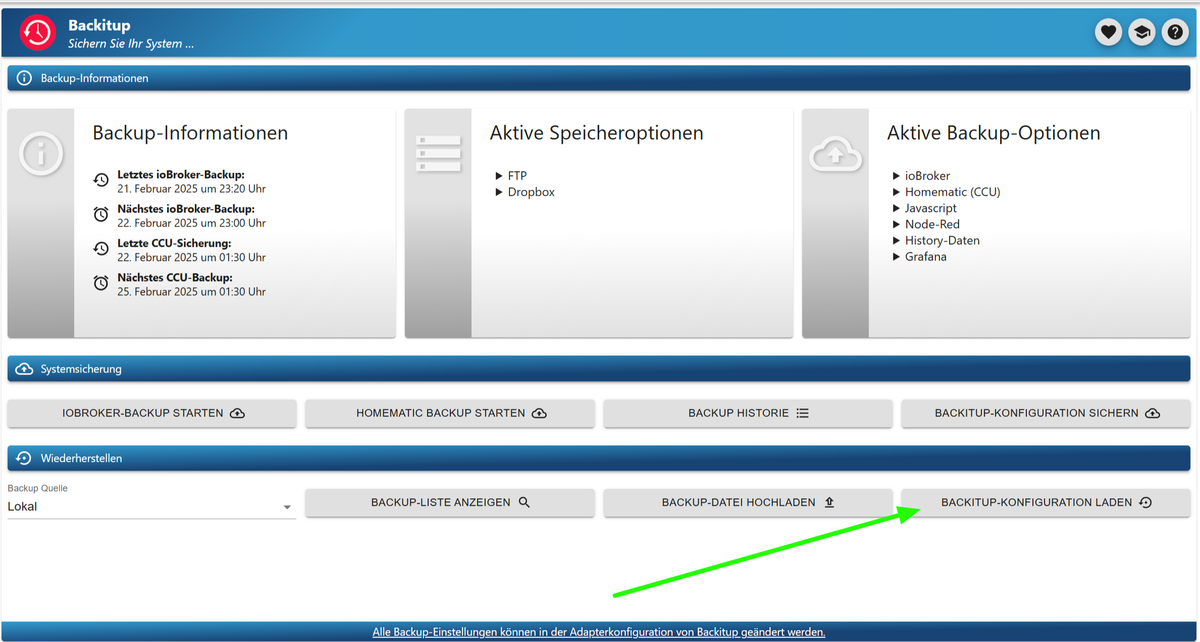
-
@sigi234 sagte in Test ioBroker unter Windows installieren - 2023 Edition:
Und da:
nicht gestartet
starte ich ihn dann manuell, läuft er kurz und beendet sich kurz darauf wieder
@negalein said in Test ioBroker unter Windows installieren - 2023 Edition:
starte ich ihn dann manuell, läuft er kurz und beendet sich kurz darauf wieder
Und was steht dann anschließend im Log?
Zu Backitup kann ich nix sagen, generell würde ich bei einer Windows Neuinstallation aber dazu raten, die Daenübernahme mit dem Installer zu machen, wie @sigi234 bereits empfohlen hat.
- Windows Installation wieder deinstallieren
- Den iobroker-data Ordner der Linux Installation auf den Windows Rechner kopieren (ACHTUNG: irgendwohin, NICHT in den zukünftigen ioBroker Installationsordner!)
- Installation starten, Datenübernahme auswählen und den kopierten iobroker-data Ordner angeben.
- Nach erfolgter Installation werden dann alle benötigten Adapter automatisch nachinstalliert, dauert einige Minuten
-
@negalein said in Test ioBroker unter Windows installieren - 2023 Edition:
starte ich ihn dann manuell, läuft er kurz und beendet sich kurz darauf wieder
Und was steht dann anschließend im Log?
Zu Backitup kann ich nix sagen, generell würde ich bei einer Windows Neuinstallation aber dazu raten, die Daenübernahme mit dem Installer zu machen, wie @sigi234 bereits empfohlen hat.
- Windows Installation wieder deinstallieren
- Den iobroker-data Ordner der Linux Installation auf den Windows Rechner kopieren (ACHTUNG: irgendwohin, NICHT in den zukünftigen ioBroker Installationsordner!)
- Installation starten, Datenübernahme auswählen und den kopierten iobroker-data Ordner angeben.
- Nach erfolgter Installation werden dann alle benötigten Adapter automatisch nachinstalliert, dauert einige Minuten
@gaspode sagte in Test ioBroker unter Windows installieren - 2023 Edition:
Und was steht dann anschließend im Log?
hab ihn schon deinstalliert.
Versuch es jetzt mit Datenübernahme.In der Win-Ereignisanzeige steht nur
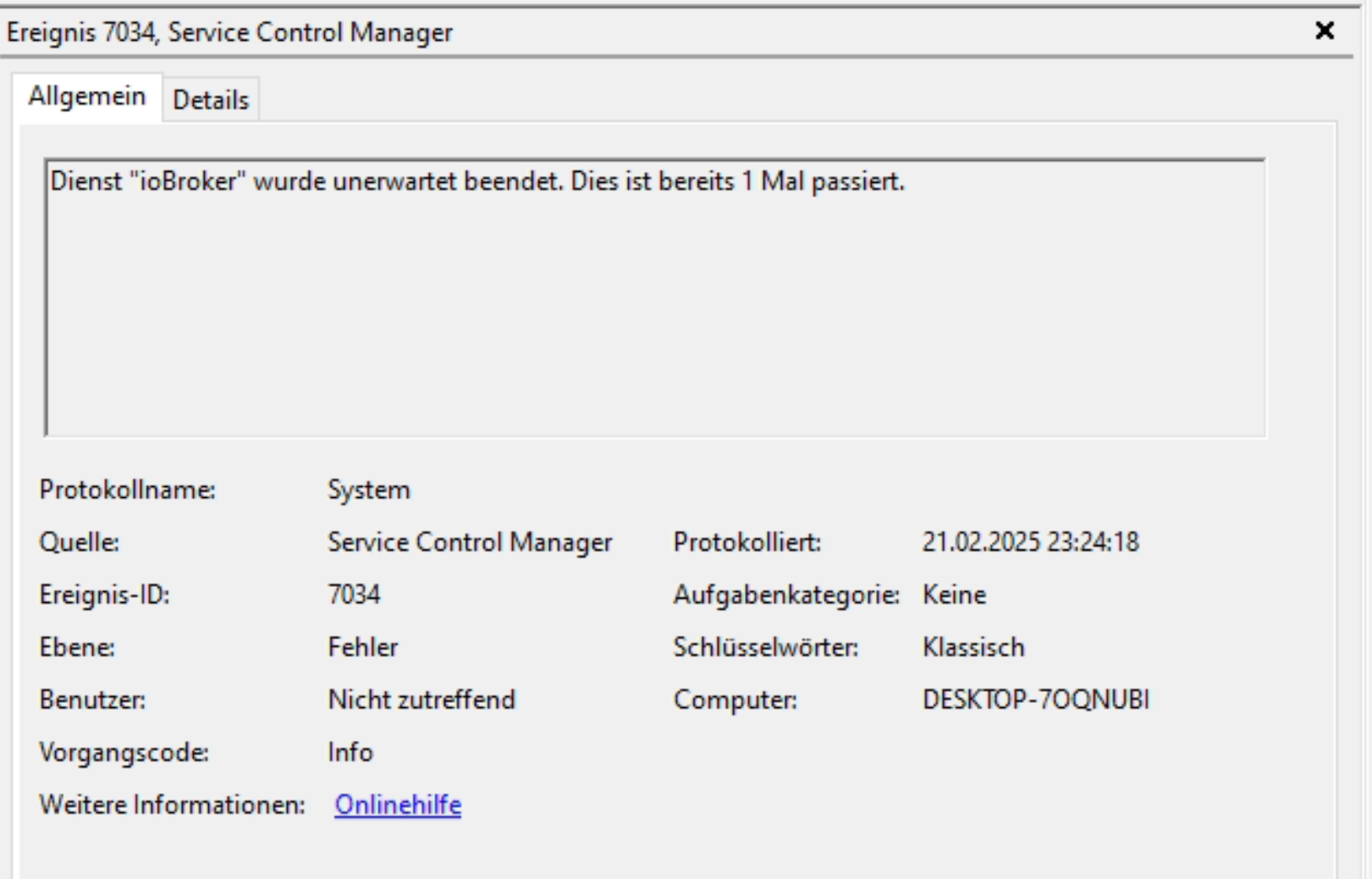
-
@negalein said in Test ioBroker unter Windows installieren - 2023 Edition:
starte ich ihn dann manuell, läuft er kurz und beendet sich kurz darauf wieder
Und was steht dann anschließend im Log?
Zu Backitup kann ich nix sagen, generell würde ich bei einer Windows Neuinstallation aber dazu raten, die Daenübernahme mit dem Installer zu machen, wie @sigi234 bereits empfohlen hat.
- Windows Installation wieder deinstallieren
- Den iobroker-data Ordner der Linux Installation auf den Windows Rechner kopieren (ACHTUNG: irgendwohin, NICHT in den zukünftigen ioBroker Installationsordner!)
- Installation starten, Datenübernahme auswählen und den kopierten iobroker-data Ordner angeben.
- Nach erfolgter Installation werden dann alle benötigten Adapter automatisch nachinstalliert, dauert einige Minuten
hab ihn jetzt neu mit Datenübernahme installiert.
Lief alles durch.ioBroker Dienst läuft, aber ich hab keinen Zugriff :(


Port passt und Admin läuft.
Aber leider kein Zugriff auf die OberflächeD:\ioBroker>iob list instances + system.adapter.admin.0 : admin : Windows-Server - enabled, port: 8081, bind: 0.0.0.0 (SSL), run as: admin system.adapter.alexa2.0 : alexa2 : Windows-Server - enabled system.adapter.alexa2.1 : alexa2 : Windows-Server - enabled system.adapter.alias-manager.0 : alias-manager : Windows-Server - disabled + system.adapter.backitup.0 : backitup : Windows-Server - enabled system.adapter.bayernluft.0 : bayernluft : Windows-Server - enabled system.adapter.birthdays.0 : birthdays : Windows-Server - enabled system.adapter.bring.0 : bring : Windows-Server - disabled system.adapter.cloud.0 : cloud : Windows-Server - disabled system.adapter.daswetter.0 : daswetter : Windows-Server - enabled system.adapter.denon.0 : denon : Windows-Server - enabled system.adapter.device-watcher.0 : device-watcher : Windows-Server - disabled system.adapter.devices.0 : devices : Windows-Server - disabled system.adapter.discovery.0 : discovery : Windows-Server - disabled system.adapter.doorbird.0 : doorbird : Windows-Server - enabled system.adapter.dwd.0 : dwd : Windows-Server - enabled system.adapter.email.0 : email : Windows-Server - enabled system.adapter.energiefluss.0 : energiefluss : Windows-Server - enabled system.adapter.enigma2.0 : enigma2 : Windows-Server - enabled system.adapter.enigma2.1 : enigma2 : Windows-Server - disabled system.adapter.eventlist.0 : eventlist : Windows-Server - enabled system.adapter.feiertage.0 : feiertage : Windows-Server - disabled system.adapter.fitbit-fitness.0 : fitbit-fitness : Windows-Server - disabled system.adapter.flot.0 : flot : Windows-Server - disabled system.adapter.followthesun.0 : followthesun : Windows-Server - enabled system.adapter.fontui.0 : fontui : Windows-Server - enabled system.adapter.fronius.0 : fronius : Windows-Server - enabled system.adapter.fuelpricemonitor.0 : fuelpricemonitor : Windows-Server - enabled system.adapter.fullybrowser.0 : fullybrowser : Windows-Server - enabled system.adapter.harmony.1 : harmony : Windows-Server - enabled system.adapter.history.0 : history : Windows-Server - enabled system.adapter.hm-rega.0 : hm-rega : Windows-Server - enabled system.adapter.hm-rpc.0 : hm-rpc : Windows-Server - enabled, port: 0 system.adapter.hm-rpc.1 : hm-rpc : Windows-Server - enabled, port: 0 system.adapter.hm-rpc.2 : hm-rpc : Windows-Server - enabled, port: 0 system.adapter.hs100.0 : hs100 : Windows-Server - enabled system.adapter.hue.0 : hue : Windows-Server - enabled, port: 80 system.adapter.ical.0 : ical : Windows-Server - enabled system.adapter.ical.1 : ical : Windows-Server - enabled system.adapter.ical.2 : ical : Windows-Server - enabled system.adapter.icons-addictive-flavour-png.0: icons-addictive-flavour-png: Windows-Server - disabled system.adapter.icons-fatcow-hosting.0 : icons-fatcow-hosting : Windows-Server - disabled system.adapter.icons-icons8.0 : icons-icons8 : Windows-Server - disabled system.adapter.icons-material-png.0 : icons-material-png : Windows-Server - disabled system.adapter.icons-material-svg.0 : icons-material-svg : Windows-Server - disabled system.adapter.icons-mfd-png.0 : icons-mfd-png : Windows-Server - disabled system.adapter.icons-mfd-svg.0 : icons-mfd-svg : Windows-Server - disabled system.adapter.icons-open-icon-library-png.0: icons-open-icon-library-png: Windows-Server - enabled system.adapter.icons-ultimate-png.0 : icons-ultimate-png : Windows-Server - disabled system.adapter.influxdb.0 : influxdb : Windows-Server - enabled, port: 32543 system.adapter.influxdb.1 : influxdb : Windows-Server - enabled, port: 8086 system.adapter.influxdb.2 : influxdb : Windows-Server - enabled, port: 8086 system.adapter.iot.0 : iot : Windows-Server - enabled system.adapter.iot.1 : iot : Windows-Server - enabled system.adapter.iqontrol.0 : iqontrol : Windows-Server - disabled system.adapter.javascript.0 : javascript : Windows-Server - enabled system.adapter.javascript.1 : javascript : Windows-Server - enabled system.adapter.lg-thinq.0 : lg-thinq : Windows-Server - enabled system.adapter.linkeddevices.0 : linkeddevices : Windows-Server - enabled system.adapter.linux-control.0 : linux-control : Windows-Server - enabled system.adapter.logparser.0 : logparser : Windows-Server - enabled system.adapter.meteoalarm.0 : meteoalarm : Windows-Server - disabled system.adapter.mytime.0 : mytime : Windows-Server - disabled system.adapter.nina.0 : nina : Windows-Server - enabled system.adapter.node-red.0 : node-red : Windows-Server - enabled, port: 1880, bind: 0.0.0.0 system.adapter.notification-manager.0 : notification-manager : Windows-Server - enabled system.adapter.nut.0 : nut : Windows-Server - enabled system.adapter.octoprint.0 : octoprint : Windows-Server - disabled system.adapter.parser.0 : parser : Windows-Server - enabled system.adapter.pegelalarm.0 : pegelalarm : Windows-Server - enabled system.adapter.pegelalarm.1 : pegelalarm : Windows-Server - enabled system.adapter.pi-hole.0 : pi-hole : Windows-Server - enabled system.adapter.ping.0 : ping : Windows-Server - enabled system.adapter.places.0 : places : Windows-Server - disabled system.adapter.pollenflug.0 : pollenflug : Windows-Server - enabled system.adapter.proxmox.0 : proxmox : Windows-Server - enabled, port: 8006 system.adapter.proxy.0 : proxy : Windows-Server - enabled system.adapter.rest-api.0 : rest-api : Windows-Server - enabled, port: 8093, bind: 0.0.0.0 (SSL), run as: rest system.adapter.samsung.0 : samsung : Windows-Server - enabled system.adapter.schedule-switcher.0 : schedule-switcher : Windows-Server - enabled system.adapter.seq.0 : seq : Windows-Server - enabled, port: 443 system.adapter.shelly.0 : shelly : Windows-Server - enabled, port: 1882, bind: 0.0.0.0 system.adapter.shuttercontrol.0 : shuttercontrol : Windows-Server - enabled system.adapter.simple-api.0 : simple-api : Windows-Server - enabled, port: 8087, bind: 0.0.0.0, run as: admin system.adapter.snmp.0 : snmp : Windows-Server - enabled system.adapter.socketio.0 : socketio : Windows-Server - enabled, port: 8084, bind: 0.0.0.0, run as: admin system.adapter.sourceanalytix.0 : sourceanalytix : Windows-Server - enabled system.adapter.switchbot-hub.0 : switchbot-hub : Windows-Server - enabled system.adapter.synology.0 : synology : Windows-Server - enabled, port: 5001 system.adapter.telegram-menu.0 : telegram-menu : Windows-Server - enabled system.adapter.telegram.0 : telegram : Windows-Server - enabled, port: 8443, bind: 0.0.0.0 system.adapter.telegram.1 : telegram : Windows-Server - disabled, port: 8443, bind: 0.0.0.0 system.adapter.tractive-gps.0 : tractive-gps : Windows-Server - disabled system.adapter.trashschedule.0 : trashschedule : Windows-Server - enabled system.adapter.unifi.0 : unifi : Windows-Server - enabled system.adapter.vesync.0 : vesync : Windows-Server - disabled system.adapter.vis-2-widgets-collection.0: vis-2-widgets-collection: Windows-Server - enabled system.adapter.vis-2.0 : vis-2 : Windows-Server - enabled system.adapter.vis-bars.0 : vis-bars : Windows-Server - disabled system.adapter.vis-canvas-gauges.0 : vis-canvas-gauges : Windows-Server - disabled system.adapter.vis-colorpicker.0 : vis-colorpicker : Windows-Server - disabled system.adapter.vis-fancyswitch.0 : vis-fancyswitch : Windows-Server - disabled system.adapter.vis-google-fonts.0 : vis-google-fonts : Windows-Server - enabled system.adapter.vis-history.0 : vis-history : Windows-Server - disabled system.adapter.vis-hqwidgets.0 : vis-hqwidgets : Windows-Server - disabled system.adapter.vis-icontwo.0 : vis-icontwo : Windows-Server - enabled system.adapter.vis-inventwo.0 : vis-inventwo : Windows-Server - enabled system.adapter.vis-jqui-mfd.0 : vis-jqui-mfd : Windows-Server - disabled system.adapter.vis-justgage.0 : vis-justgage : Windows-Server - disabled system.adapter.vis-knob.0 : vis-knob : Windows-Server - disabled system.adapter.vis-map.0 : vis-map : Windows-Server - disabled system.adapter.vis-material.0 : vis-material : Windows-Server - disabled system.adapter.vis-materialdesign.0 : vis-materialdesign : Windows-Server - disabled system.adapter.vis-metro.0 : vis-metro : Windows-Server - disabled system.adapter.vis-players.0 : vis-players : Windows-Server - disabled system.adapter.vis-rgraph.0 : vis-rgraph : Windows-Server - disabled system.adapter.vis-timeandweather.0 : vis-timeandweather : Windows-Server - disabled system.adapter.vis-weather.0 : vis-weather : Windows-Server - disabled system.adapter.vis.0 : vis : Windows-Server - enabled system.adapter.weather-warnings.0 : weather-warnings : Windows-Server - enabled system.adapter.weatherunderground.0 : weatherunderground : Windows-Server - enabled system.adapter.web.0 : web : Windows-Server - enabled, port: 8082, bind: 0.0.0.0, run as: admin system.adapter.whatsapp-cmb.0 : whatsapp-cmb : Windows-Server - enabled system.adapter.wireguard.0 : wireguard : Windows-Server - enabled system.adapter.xbox.0 : xbox : Windows-Server - disabled + instance is alive -
hab ihn jetzt neu mit Datenübernahme installiert.
Lief alles durch.ioBroker Dienst läuft, aber ich hab keinen Zugriff :(


Port passt und Admin läuft.
Aber leider kein Zugriff auf die OberflächeD:\ioBroker>iob list instances + system.adapter.admin.0 : admin : Windows-Server - enabled, port: 8081, bind: 0.0.0.0 (SSL), run as: admin system.adapter.alexa2.0 : alexa2 : Windows-Server - enabled system.adapter.alexa2.1 : alexa2 : Windows-Server - enabled system.adapter.alias-manager.0 : alias-manager : Windows-Server - disabled + system.adapter.backitup.0 : backitup : Windows-Server - enabled system.adapter.bayernluft.0 : bayernluft : Windows-Server - enabled system.adapter.birthdays.0 : birthdays : Windows-Server - enabled system.adapter.bring.0 : bring : Windows-Server - disabled system.adapter.cloud.0 : cloud : Windows-Server - disabled system.adapter.daswetter.0 : daswetter : Windows-Server - enabled system.adapter.denon.0 : denon : Windows-Server - enabled system.adapter.device-watcher.0 : device-watcher : Windows-Server - disabled system.adapter.devices.0 : devices : Windows-Server - disabled system.adapter.discovery.0 : discovery : Windows-Server - disabled system.adapter.doorbird.0 : doorbird : Windows-Server - enabled system.adapter.dwd.0 : dwd : Windows-Server - enabled system.adapter.email.0 : email : Windows-Server - enabled system.adapter.energiefluss.0 : energiefluss : Windows-Server - enabled system.adapter.enigma2.0 : enigma2 : Windows-Server - enabled system.adapter.enigma2.1 : enigma2 : Windows-Server - disabled system.adapter.eventlist.0 : eventlist : Windows-Server - enabled system.adapter.feiertage.0 : feiertage : Windows-Server - disabled system.adapter.fitbit-fitness.0 : fitbit-fitness : Windows-Server - disabled system.adapter.flot.0 : flot : Windows-Server - disabled system.adapter.followthesun.0 : followthesun : Windows-Server - enabled system.adapter.fontui.0 : fontui : Windows-Server - enabled system.adapter.fronius.0 : fronius : Windows-Server - enabled system.adapter.fuelpricemonitor.0 : fuelpricemonitor : Windows-Server - enabled system.adapter.fullybrowser.0 : fullybrowser : Windows-Server - enabled system.adapter.harmony.1 : harmony : Windows-Server - enabled system.adapter.history.0 : history : Windows-Server - enabled system.adapter.hm-rega.0 : hm-rega : Windows-Server - enabled system.adapter.hm-rpc.0 : hm-rpc : Windows-Server - enabled, port: 0 system.adapter.hm-rpc.1 : hm-rpc : Windows-Server - enabled, port: 0 system.adapter.hm-rpc.2 : hm-rpc : Windows-Server - enabled, port: 0 system.adapter.hs100.0 : hs100 : Windows-Server - enabled system.adapter.hue.0 : hue : Windows-Server - enabled, port: 80 system.adapter.ical.0 : ical : Windows-Server - enabled system.adapter.ical.1 : ical : Windows-Server - enabled system.adapter.ical.2 : ical : Windows-Server - enabled system.adapter.icons-addictive-flavour-png.0: icons-addictive-flavour-png: Windows-Server - disabled system.adapter.icons-fatcow-hosting.0 : icons-fatcow-hosting : Windows-Server - disabled system.adapter.icons-icons8.0 : icons-icons8 : Windows-Server - disabled system.adapter.icons-material-png.0 : icons-material-png : Windows-Server - disabled system.adapter.icons-material-svg.0 : icons-material-svg : Windows-Server - disabled system.adapter.icons-mfd-png.0 : icons-mfd-png : Windows-Server - disabled system.adapter.icons-mfd-svg.0 : icons-mfd-svg : Windows-Server - disabled system.adapter.icons-open-icon-library-png.0: icons-open-icon-library-png: Windows-Server - enabled system.adapter.icons-ultimate-png.0 : icons-ultimate-png : Windows-Server - disabled system.adapter.influxdb.0 : influxdb : Windows-Server - enabled, port: 32543 system.adapter.influxdb.1 : influxdb : Windows-Server - enabled, port: 8086 system.adapter.influxdb.2 : influxdb : Windows-Server - enabled, port: 8086 system.adapter.iot.0 : iot : Windows-Server - enabled system.adapter.iot.1 : iot : Windows-Server - enabled system.adapter.iqontrol.0 : iqontrol : Windows-Server - disabled system.adapter.javascript.0 : javascript : Windows-Server - enabled system.adapter.javascript.1 : javascript : Windows-Server - enabled system.adapter.lg-thinq.0 : lg-thinq : Windows-Server - enabled system.adapter.linkeddevices.0 : linkeddevices : Windows-Server - enabled system.adapter.linux-control.0 : linux-control : Windows-Server - enabled system.adapter.logparser.0 : logparser : Windows-Server - enabled system.adapter.meteoalarm.0 : meteoalarm : Windows-Server - disabled system.adapter.mytime.0 : mytime : Windows-Server - disabled system.adapter.nina.0 : nina : Windows-Server - enabled system.adapter.node-red.0 : node-red : Windows-Server - enabled, port: 1880, bind: 0.0.0.0 system.adapter.notification-manager.0 : notification-manager : Windows-Server - enabled system.adapter.nut.0 : nut : Windows-Server - enabled system.adapter.octoprint.0 : octoprint : Windows-Server - disabled system.adapter.parser.0 : parser : Windows-Server - enabled system.adapter.pegelalarm.0 : pegelalarm : Windows-Server - enabled system.adapter.pegelalarm.1 : pegelalarm : Windows-Server - enabled system.adapter.pi-hole.0 : pi-hole : Windows-Server - enabled system.adapter.ping.0 : ping : Windows-Server - enabled system.adapter.places.0 : places : Windows-Server - disabled system.adapter.pollenflug.0 : pollenflug : Windows-Server - enabled system.adapter.proxmox.0 : proxmox : Windows-Server - enabled, port: 8006 system.adapter.proxy.0 : proxy : Windows-Server - enabled system.adapter.rest-api.0 : rest-api : Windows-Server - enabled, port: 8093, bind: 0.0.0.0 (SSL), run as: rest system.adapter.samsung.0 : samsung : Windows-Server - enabled system.adapter.schedule-switcher.0 : schedule-switcher : Windows-Server - enabled system.adapter.seq.0 : seq : Windows-Server - enabled, port: 443 system.adapter.shelly.0 : shelly : Windows-Server - enabled, port: 1882, bind: 0.0.0.0 system.adapter.shuttercontrol.0 : shuttercontrol : Windows-Server - enabled system.adapter.simple-api.0 : simple-api : Windows-Server - enabled, port: 8087, bind: 0.0.0.0, run as: admin system.adapter.snmp.0 : snmp : Windows-Server - enabled system.adapter.socketio.0 : socketio : Windows-Server - enabled, port: 8084, bind: 0.0.0.0, run as: admin system.adapter.sourceanalytix.0 : sourceanalytix : Windows-Server - enabled system.adapter.switchbot-hub.0 : switchbot-hub : Windows-Server - enabled system.adapter.synology.0 : synology : Windows-Server - enabled, port: 5001 system.adapter.telegram-menu.0 : telegram-menu : Windows-Server - enabled system.adapter.telegram.0 : telegram : Windows-Server - enabled, port: 8443, bind: 0.0.0.0 system.adapter.telegram.1 : telegram : Windows-Server - disabled, port: 8443, bind: 0.0.0.0 system.adapter.tractive-gps.0 : tractive-gps : Windows-Server - disabled system.adapter.trashschedule.0 : trashschedule : Windows-Server - enabled system.adapter.unifi.0 : unifi : Windows-Server - enabled system.adapter.vesync.0 : vesync : Windows-Server - disabled system.adapter.vis-2-widgets-collection.0: vis-2-widgets-collection: Windows-Server - enabled system.adapter.vis-2.0 : vis-2 : Windows-Server - enabled system.adapter.vis-bars.0 : vis-bars : Windows-Server - disabled system.adapter.vis-canvas-gauges.0 : vis-canvas-gauges : Windows-Server - disabled system.adapter.vis-colorpicker.0 : vis-colorpicker : Windows-Server - disabled system.adapter.vis-fancyswitch.0 : vis-fancyswitch : Windows-Server - disabled system.adapter.vis-google-fonts.0 : vis-google-fonts : Windows-Server - enabled system.adapter.vis-history.0 : vis-history : Windows-Server - disabled system.adapter.vis-hqwidgets.0 : vis-hqwidgets : Windows-Server - disabled system.adapter.vis-icontwo.0 : vis-icontwo : Windows-Server - enabled system.adapter.vis-inventwo.0 : vis-inventwo : Windows-Server - enabled system.adapter.vis-jqui-mfd.0 : vis-jqui-mfd : Windows-Server - disabled system.adapter.vis-justgage.0 : vis-justgage : Windows-Server - disabled system.adapter.vis-knob.0 : vis-knob : Windows-Server - disabled system.adapter.vis-map.0 : vis-map : Windows-Server - disabled system.adapter.vis-material.0 : vis-material : Windows-Server - disabled system.adapter.vis-materialdesign.0 : vis-materialdesign : Windows-Server - disabled system.adapter.vis-metro.0 : vis-metro : Windows-Server - disabled system.adapter.vis-players.0 : vis-players : Windows-Server - disabled system.adapter.vis-rgraph.0 : vis-rgraph : Windows-Server - disabled system.adapter.vis-timeandweather.0 : vis-timeandweather : Windows-Server - disabled system.adapter.vis-weather.0 : vis-weather : Windows-Server - disabled system.adapter.vis.0 : vis : Windows-Server - enabled system.adapter.weather-warnings.0 : weather-warnings : Windows-Server - enabled system.adapter.weatherunderground.0 : weatherunderground : Windows-Server - enabled system.adapter.web.0 : web : Windows-Server - enabled, port: 8082, bind: 0.0.0.0, run as: admin system.adapter.whatsapp-cmb.0 : whatsapp-cmb : Windows-Server - enabled system.adapter.wireguard.0 : wireguard : Windows-Server - enabled system.adapter.xbox.0 : xbox : Windows-Server - disabled + instance is alive@negalein
Zugriff vom Host aus oder von einem anderen Rechner?Firewall Thema?
Hatte mal sowas
https://forum.iobroker.net/post/848820
folgendeIn Defender die node.exe "App kommunizieren lassen"
-
@negalein
Zugriff vom Host aus oder von einem anderen Rechner?Firewall Thema?
Hatte mal sowas
https://forum.iobroker.net/post/848820
folgendeIn Defender die node.exe "App kommunizieren lassen"
@klassisch sagte in Test ioBroker unter Windows installieren - 2023 Edition:
Zugriff vom Host aus oder von einem anderen Rechner?
egal von wo
In Defender die node.exe "App kommunizieren lassen"
ist sie.
Oder meinst du anders?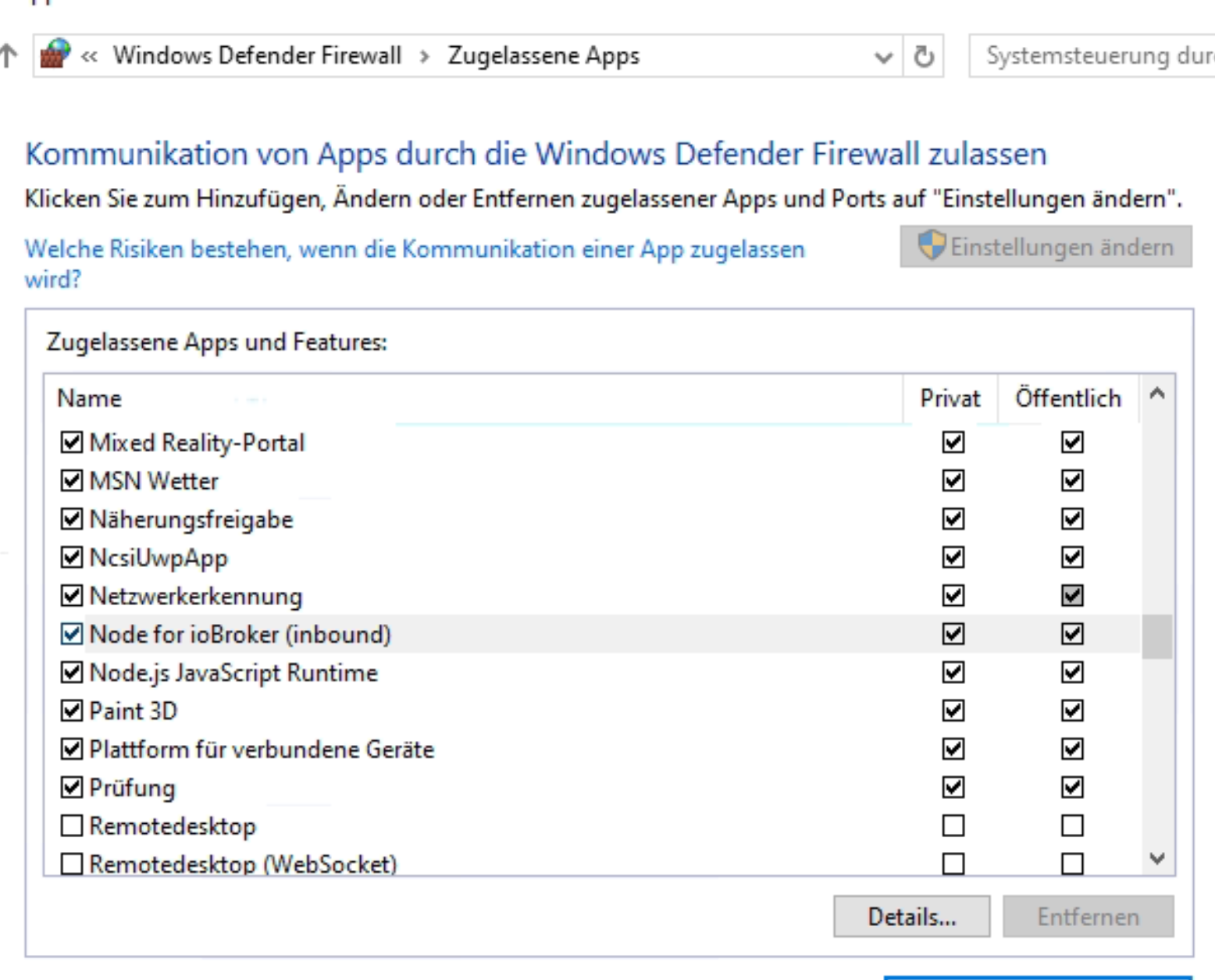
hab jetzt noch die iobroker.exe lt. deinem Beitrag in der FW ergänzt.
Dienst gestartet, aber kein Zugriff.
Und CPU fast auf Anschlag.
-
@klassisch sagte in Test ioBroker unter Windows installieren - 2023 Edition:
Zugriff vom Host aus oder von einem anderen Rechner?
egal von wo
In Defender die node.exe "App kommunizieren lassen"
ist sie.
Oder meinst du anders?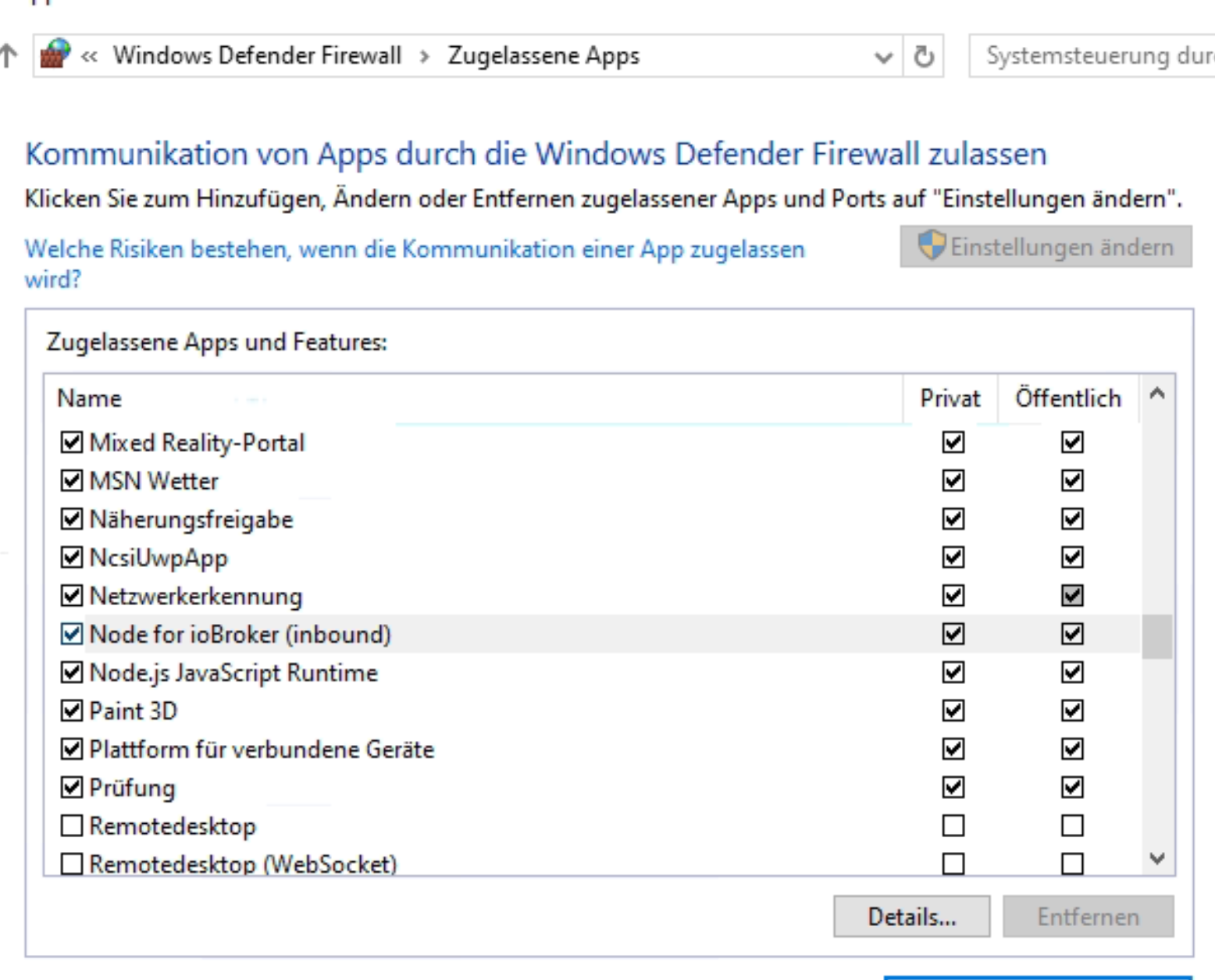
hab jetzt noch die iobroker.exe lt. deinem Beitrag in der FW ergänzt.
Dienst gestartet, aber kein Zugriff.
Und CPU fast auf Anschlag.
@negalein Ja, die beiden sind schon mal gut
ich hatte damals noch
daemon\iobroker.exe
aktiviert, siehe
https://forum.iobroker.net/post/848820Stimmen die Ports?
https://www.wintotal.de/tipp/anzeigen-der-benutzten-tcp-ports/
netstat -o
Output in Editor kopieren und nach 9000 suchenDie zugehörige Taskid nehmen und mit
tasklist|find „NUMMER“
schauen
Sieht dann bei mir gerede so ausC:\>tasklist|find "9720" node.exe 9720 Services 0 346.256 K -
@negalein Ja, die beiden sind schon mal gut
ich hatte damals noch
daemon\iobroker.exe
aktiviert, siehe
https://forum.iobroker.net/post/848820Stimmen die Ports?
https://www.wintotal.de/tipp/anzeigen-der-benutzten-tcp-ports/
netstat -o
Output in Editor kopieren und nach 9000 suchenDie zugehörige Taskid nehmen und mit
tasklist|find „NUMMER“
schauen
Sieht dann bei mir gerede so ausC:\>tasklist|find "9720" node.exe 9720 Services 0 346.256 KWas kommt auf dem Host auf
http://localhost:8081http://localhost:8082/Irgendwo https aktiviert oder sowas?
-
@negalein Ja, die beiden sind schon mal gut
ich hatte damals noch
daemon\iobroker.exe
aktiviert, siehe
https://forum.iobroker.net/post/848820Stimmen die Ports?
https://www.wintotal.de/tipp/anzeigen-der-benutzten-tcp-ports/
netstat -o
Output in Editor kopieren und nach 9000 suchenDie zugehörige Taskid nehmen und mit
tasklist|find „NUMMER“
schauen
Sieht dann bei mir gerede so ausC:\>tasklist|find "9720" node.exe 9720 Services 0 346.256 K@klassisch sagte in Test ioBroker unter Windows installieren - 2023 Edition:
Output in Editor kopieren und nach 9000 suchen
normal dass so viele kommen?
TCP 127.0.0.1:53775 Windows-Server:9001 HERGESTELLT 8696 TCP 127.0.0.1:53776 Windows-Server:9001 HERGESTELLT 8696 TCP 127.0.0.1:53777 Windows-Server:9000 HERGESTELLT 8696 TCP 127.0.0.1:53778 Windows-Server:9000 HERGESTELLT 8696 TCP 127.0.0.1:53782 Windows-Server:9001 HERGESTELLT 10116 TCP 127.0.0.1:53783 Windows-Server:9001 HERGESTELLT 10116 TCP 127.0.0.1:53784 Windows-Server:9001 HERGESTELLT 10116 TCP 127.0.0.1:53785 Windows-Server:9000 HERGESTELLT 10116 TCP 127.0.0.1:53786 Windows-Server:9000 HERGESTELLT 10116 TCP 127.0.0.1:53787 Windows-Server:9000 HERGESTELLT 10116 TCP 127.0.0.1:53813 Windows-Server:9001 HERGESTELLT 10684 TCP 127.0.0.1:53814 Windows-Server:9001 HERGESTELLT 10684 TCP 127.0.0.1:53815 Windows-Server:9001 HERGESTELLT 10684 TCP 127.0.0.1:53816 Windows-Server:9000 HERGESTELLT 10684 TCP 127.0.0.1:53817 Windows-Server:9000 HERGESTELLT 10684 TCP 127.0.0.1:53818 Windows-Server:9000 HERGESTELLT 10684 TCP 127.0.0.1:53821 Windows-Server:9001 HERGESTELLT 5152 TCP 127.0.0.1:53825 Windows-Server:9001 HERGESTELLT 5152 TCP 127.0.0.1:53826 Windows-Server:9001 HERGESTELLT 5152 TCP 127.0.0.1:53828 Windows-Server:9000 HERGESTELLT 5152 TCP 127.0.0.1:53829 Windows-Server:9000 HERGESTELLT 5152 TCP 127.0.0.1:53830 Windows-Server:9000 HERGESTELLT 5152 TCP 127.0.0.1:53852 Windows-Server:9001 HERGESTELLT 3244 TCP 127.0.0.1:53853 Windows-Server:9001 HERGESTELLT 3244 TCP 127.0.0.1:53854 Windows-Server:9001 HERGESTELLT 3244 TCP 127.0.0.1:53855 Windows-Server:9000 HERGESTELLT 3244 TCP 127.0.0.1:53856 Windows-Server:9000 HERGESTELLT 3244 TCP 127.0.0.1:53857 Windows-Server:9000 HERGESTELLT 3244 TCP 127.0.0.1:54103 Windows-Server:9001 HERGESTELLT 6396 TCP 127.0.0.1:54104 Windows-Server:9001 HERGESTELLT 6396 TCP 127.0.0.1:54105 Windows-Server:9001 HERGESTELLT 6396 TCP 127.0.0.1:54106 Windows-Server:9000 HERGESTELLT 6396 TCP 127.0.0.1:54107 Windows-Server:9000 HERGESTELLT 6396 TCP 127.0.0.1:54108 Windows-Server:9000 HERGESTELLT 6396 TCP 127.0.0.1:54109 Windows-Server:9001 HERGESTELLT 6240 TCP 127.0.0.1:54110 Windows-Server:9001 HERGESTELLT 6240 TCP 127.0.0.1:54111 Windows-Server:9001 HERGESTELLT 6240 TCP 127.0.0.1:54112 Windows-Server:9000 HERGESTELLT 6240 TCP 127.0.0.1:54113 Windows-Server:9000 HERGESTELLT 6240 TCP 127.0.0.1:54114 Windows-Server:9000 HERGESTELLT 6240 TCP 127.0.0.1:54116 Windows-Server:9001 HERGESTELLT 2300 TCP 127.0.0.1:54117 Windows-Server:9001 HERGESTELLT 2300 TCP 127.0.0.1:54118 Windows-Server:9001 HERGESTELLT 2300 TCP 127.0.0.1:54119 Windows-Server:9000 HERGESTELLT 2300 TCP 127.0.0.1:54120 Windows-Server:9000 HERGESTELLT 2300 TCP 127.0.0.1:54121 Windows-Server:9000 HERGESTELLT 2300 TCP 127.0.0.1:54127 Windows-Server:9001 HERGESTELLT 6512 TCP 127.0.0.1:54128 Windows-Server:9001 HERGESTELLT 6512 TCP 127.0.0.1:54129 Windows-Server:9001 HERGESTELLT 6512 TCP 127.0.0.1:54130 Windows-Server:9000 HERGESTELLT 6512 TCP 127.0.0.1:54131 Windows-Server:9000 HERGESTELLT 6512 TCP 127.0.0.1:54132 Windows-Server:9000 HERGESTELLT 6512 TCP 127.0.0.1:54405 Windows-Server:9001 HERGESTELLT 2852 TCP 127.0.0.1:54406 Windows-Server:9001 HERGESTELLT 2852 TCP 127.0.0.1:54407 Windows-Server:9001 HERGESTELLT 2852 TCP 127.0.0.1:54408 Windows-Server:9000 HERGESTELLT 2852 TCP 127.0.0.1:54409 Windows-Server:9000 HERGESTELLT 2852 TCP 127.0.0.1:54410 Windows-Server:9000 HERGESTELLT 2852 TCP 127.0.0.1:54482 Windows-Server:9001 HERGESTELLT 9668 TCP 127.0.0.1:54483 Windows-Server:9001 HERGESTELLT 9668 TCP 127.0.0.1:54484 Windows-Server:9001 HERGESTELLT 9668 TCP 127.0.0.1:54485 Windows-Server:9000 HERGESTELLT 9668 TCP 127.0.0.1:54486 Windows-Server:9000 HERGESTELLT 9668 TCP 127.0.0.1:54487 Windows-Server:9000 HERGESTELLT 9668 TCP 127.0.0.1:54488 Windows-Server:9001 HERGESTELLT 872 TCP 127.0.0.1:54489 Windows-Server:9001 HERGESTELLT 872 TCP 127.0.0.1:54490 Windows-Server:9001 HERGESTELLT 872 TCP 127.0.0.1:54491 Windows-Server:9000 HERGESTELLT 872 TCP 127.0.0.1:54492 Windows-Server:9000 HERGESTELLT 872 TCP 127.0.0.1:54493 Windows-Server:9000 HERGESTELLT 872 TCP 127.0.0.1:54501 Windows-Server:9001 HERGESTELLT 4260 TCP 127.0.0.1:54502 Windows-Server:9001 HERGESTELLT 4260 TCP 127.0.0.1:54503 Windows-Server:9001 HERGESTELLT 4260 TCP 127.0.0.1:54504 Windows-Server:9000 HERGESTELLT 4260 TCP 127.0.0.1:54505 Windows-Server:9000 HERGESTELLT 4260 TCP 127.0.0.1:54506 Windows-Server:9000 HERGESTELLT 4260 TCP 127.0.0.1:54521 Windows-Server:9001 HERGESTELLT 11096 TCP 127.0.0.1:54522 Windows-Server:9001 HERGESTELLT 11096 TCP 127.0.0.1:54523 Windows-Server:9001 HERGESTELLT 11096 TCP 127.0.0.1:54524 Windows-Server:9000 HERGESTELLT 11096 TCP 127.0.0.1:54525 Windows-Server:9000 HERGESTELLT 11096 TCP 127.0.0.1:54526 Windows-Server:9000 HERGESTELLT 11096 TCP 127.0.0.1:54531 Windows-Server:9001 HERGESTELLT 6116 TCP 127.0.0.1:54532 Windows-Server:9001 HERGESTELLT 6116 TCP 127.0.0.1:54533 Windows-Server:9001 HERGESTELLT 6116 TCP 127.0.0.1:54534 Windows-Server:9000 HERGESTELLT 6116 TCP 127.0.0.1:54535 Windows-Server:9000 HERGESTELLT 6116 TCP 127.0.0.1:54536 Windows-Server:9000 HERGESTELLT 6116 TCP 127.0.0.1:54548 Windows-Server:9001 HERGESTELLT 6552 TCP 127.0.0.1:54549 Windows-Server:9001 HERGESTELLT 6552 TCP 127.0.0.1:54550 Windows-Server:9001 HERGESTELLT 6552 TCP 127.0.0.1:54551 Windows-Server:9000 HERGESTELLT 6552 TCP 127.0.0.1:54552 Windows-Server:9000 HERGESTELLT 6552 TCP 127.0.0.1:54553 Windows-Server:9000 HERGESTELLT 6552 TCP 127.0.0.1:54573 Windows-Server:9001 HERGESTELLT 10364 TCP 127.0.0.1:54575 Windows-Server:9001 HERGESTELLT 10364 TCP 127.0.0.1:54576 Windows-Server:9001 HERGESTELLT 10364 TCP 127.0.0.1:54577 Windows-Server:9000 HERGESTELLT 10364 TCP 127.0.0.1:54579 Windows-Server:9000 HERGESTELLT 10364 TCP 127.0.0.1:54580 Windows-Server:9000 HERGESTELLT 10364 TCP 127.0.0.1:54591 Windows-Server:9001 HERGESTELLT 10932 TCP 127.0.0.1:54592 Windows-Server:9001 HERGESTELLT 10932 TCP 127.0.0.1:54593 Windows-Server:9001 HERGESTELLT 10932 TCP 127.0.0.1:54596 Windows-Server:9000 HERGESTELLT 10932 TCP 127.0.0.1:54597 Windows-Server:9000 HERGESTELLT 10932 TCP 127.0.0.1:54598 Windows-Server:9000 HERGESTELLT 10932 TCP 127.0.0.1:54605 Windows-Server:9001 HERGESTELLT 9296 TCP 127.0.0.1:54606 Windows-Server:9001 HERGESTELLT 9296 TCP 127.0.0.1:54607 Windows-Server:9001 HERGESTELLT 9296 TCP 127.0.0.1:54608 Windows-Server:9000 HERGESTELLT 9296 TCP 127.0.0.1:54609 Windows-Server:9000 HERGESTELLT 9296 TCP 127.0.0.1:54610 Windows-Server:9000 HERGESTELLT 9296 TCP 127.0.0.1:54617 Windows-Server:9001 HERGESTELLT 1868 TCP 127.0.0.1:54618 Windows-Server:9001 HERGESTELLT 1868 TCP 127.0.0.1:54619 Windows-Server:9001 HERGESTELLT 1868 TCP 127.0.0.1:54620 Windows-Server:9000 HERGESTELLT 1868 TCP 127.0.0.1:54621 Windows-Server:9000 HERGESTELLT 1868 TCP 127.0.0.1:54622 Windows-Server:9000 HERGESTELLT 1868 TCP 127.0.0.1:54625 Windows-Server:9001 HERGESTELLT 10084 TCP 127.0.0.1:54626 Windows-Server:9001 HERGESTELLT 10084 TCP 127.0.0.1:54627 Windows-Server:9001 HERGESTELLT 10084 TCP 127.0.0.1:54628 Windows-Server:9000 HERGESTELLT 10084 TCP 127.0.0.1:54629 Windows-Server:9000 HERGESTELLT 10084 TCP 127.0.0.1:54630 Windows-Server:9000 HERGESTELLT 10084 TCP 127.0.0.1:54649 Windows-Server:9001 HERGESTELLT 6600 TCP 127.0.0.1:54650 Windows-Server:9001 HERGESTELLT 6600 TCP 127.0.0.1:54651 Windows-Server:9001 HERGESTELLT 6600 TCP 127.0.0.1:54652 Windows-Server:9000 HERGESTELLT 6600 TCP 127.0.0.1:54653 Windows-Server:9000 HERGESTELLT 6600 TCP 127.0.0.1:54654 Windows-Server:9000 HERGESTELLT 6600 TCP 127.0.0.1:54717 Windows-Server:9001 HERGESTELLT 6576 TCP 127.0.0.1:54718 Windows-Server:9001 HERGESTELLT 6576 TCP 127.0.0.1:54719 Windows-Server:9001 HERGESTELLT 6576 TCP 127.0.0.1:54721 Windows-Server:9000 HERGESTELLT 6576 TCP 127.0.0.1:54722 Windows-Server:9000 HERGESTELLT 6576 TCP 127.0.0.1:54723 Windows-Server:9000 HERGESTELLT 6576 TCP 127.0.0.1:54734 Windows-Server:9001 HERGESTELLT 1940 TCP 127.0.0.1:54735 Windows-Server:9001 HERGESTELLT 1940 TCP 127.0.0.1:54736 Windows-Server:9001 HERGESTELLT 1940 TCP 127.0.0.1:54737 Windows-Server:9000 HERGESTELLT 1940 TCP 127.0.0.1:54741 Windows-Server:9000 HERGESTELLT 1940 TCP 127.0.0.1:54742 Windows-Server:9000 HERGESTELLT 1940 TCP 127.0.0.1:54751 Windows-Server:9001 HERGESTELLT 8788 TCP 127.0.0.1:54752 Windows-Server:9001 HERGESTELLT 8788 TCP 127.0.0.1:54753 Windows-Server:9001 HERGESTELLT 8788 TCP 127.0.0.1:54754 Windows-Server:9000 HERGESTELLT 8788 TCP 127.0.0.1:54755 Windows-Server:9000 HERGESTELLT 8788 TCP 127.0.0.1:54756 Windows-Server:9000 HERGESTELLT 8788 TCP 127.0.0.1:54764 Windows-Server:9001 HERGESTELLT 3652 TCP 127.0.0.1:54765 Windows-Server:9001 HERGESTELLT 3652 TCP 127.0.0.1:54766 Windows-Server:9001 HERGESTELLT 3652 TCP 127.0.0.1:54767 Windows-Server:9000 HERGESTELLT 3652 TCP 127.0.0.1:54768 Windows-Server:9000 HERGESTELLT 3652 TCP 127.0.0.1:54769 Windows-Server:9000 HERGESTELLT 3652 TCP 127.0.0.1:54802 Windows-Server:9001 HERGESTELLT 3412 TCP 127.0.0.1:54803 Windows-Server:9001 HERGESTELLT 3412 TCP 127.0.0.1:54804 Windows-Server:9001 HERGESTELLT 3412 TCP 127.0.0.1:54805 Windows-Server:9000 HERGESTELLT 3412 TCP 127.0.0.1:54806 Windows-Server:9000 HERGESTELLT 3412 TCP 127.0.0.1:54807 Windows-Server:9000 HERGESTELLT 3412 TCP 127.0.0.1:54826 Windows-Server:9001 HERGESTELLT 6612 TCP 127.0.0.1:54827 Windows-Server:9001 HERGESTELLT 6612 TCP 127.0.0.1:54828 Windows-Server:9001 HERGESTELLT 6612 TCP 127.0.0.1:54830 Windows-Server:9000 HERGESTELLT 6612 TCP 127.0.0.1:54831 Windows-Server:9000 HERGESTELLT 6612 TCP 127.0.0.1:54832 Windows-Server:9000 HERGESTELLT 6612 TCP 127.0.0.1:54836 Windows-Server:9001 HERGESTELLT 788 TCP 127.0.0.1:54837 Windows-Server:9001 HERGESTELLT 788 TCP 127.0.0.1:54838 Windows-Server:9001 HERGESTELLT 788 TCP 127.0.0.1:54840 Windows-Server:9000 HERGESTELLT 788 TCP 127.0.0.1:54841 Windows-Server:9000 HERGESTELLT 788 TCP 127.0.0.1:54842 Windows-Server:9000 HERGESTELLT 788 TCP 127.0.0.1:54884 Windows-Server:9001 HERGESTELLT 3932 TCP 127.0.0.1:54885 Windows-Server:9001 HERGESTELLT 3932 TCP 127.0.0.1:54886 Windows-Server:9001 HERGESTELLT 3932 TCP 127.0.0.1:54887 Windows-Server:9000 HERGESTELLT 3932 TCP 127.0.0.1:54888 Windows-Server:9000 HERGESTELLT 3932 TCP 127.0.0.1:54889 Windows-Server:9000 HERGESTELLT 3932 TCP 127.0.0.1:54907 Windows-Server:9001 HERGESTELLT 9832 TCP 127.0.0.1:54908 Windows-Server:9001 HERGESTELLT 9832 TCP 127.0.0.1:54909 Windows-Server:9001 HERGESTELLT 9832 TCP 127.0.0.1:54910 Windows-Server:9000 HERGESTELLT 9832 TCP 127.0.0.1:54911 Windows-Server:9000 HERGESTELLT 9832 TCP 127.0.0.1:54912 Windows-Server:9000 HERGESTELLT 9832 TCP 127.0.0.1:54923 Windows-Server:9001 HERGESTELLT 3552 TCP 127.0.0.1:54924 Windows-Server:9001 HERGESTELLT 3552 TCP 127.0.0.1:54926 Windows-Server:9001 HERGESTELLT 3552 TCP 127.0.0.1:54930 Windows-Server:9000 HERGESTELLT 3552 TCP 127.0.0.1:54931 Windows-Server:9000 HERGESTELLT 3552 TCP 127.0.0.1:54932 Windows-Server:9000 HERGESTELLT 3552 TCP 127.0.0.1:54959 Windows-Server:9001 HERGESTELLT 8620 TCP 127.0.0.1:54960 Windows-Server:9001 HERGESTELLT 8620 TCP 127.0.0.1:54961 Windows-Server:9001 HERGESTELLT 8620 TCP 127.0.0.1:54962 Windows-Server:9000 HERGESTELLT 8620 TCP 127.0.0.1:54963 Windows-Server:9000 HERGESTELLT 8620 TCP 127.0.0.1:54964 Windows-Server:9000 HERGESTELLT 8620 TCP 127.0.0.1:55031 Windows-Server:9001 HERGESTELLT 7488 TCP 127.0.0.1:55032 Windows-Server:9001 HERGESTELLT 7488 TCP 127.0.0.1:55033 Windows-Server:9001 HERGESTELLT 7488 TCP 127.0.0.1:55034 Windows-Server:9000 HERGESTELLT 7488 TCP 127.0.0.1:55035 Windows-Server:9000 HERGESTELLT 7488 TCP 127.0.0.1:55036 Windows-Server:9000 HERGESTELLT 7488 TCP 127.0.0.1:55066 Windows-Server:9001 HERGESTELLT 5984 TCP 127.0.0.1:55068 Windows-Server:9001 HERGESTELLT 5984 TCP 127.0.0.1:55069 Windows-Server:9001 HERGESTELLT 5984 TCP 127.0.0.1:55074 Windows-Server:9000 HERGESTELLT 5984 TCP 127.0.0.1:55075 Windows-Server:9000 HERGESTELLT 5984 TCP 127.0.0.1:55076 Windows-Server:9000 HERGESTELLT 5984 TCP 127.0.0.1:55103 Windows-Server:9001 HERGESTELLT 2968 TCP 127.0.0.1:55104 Windows-Server:9001 HERGESTELLT 2968 TCP 127.0.0.1:55105 Windows-Server:9001 HERGESTELLT 2968 TCP 127.0.0.1:55107 Windows-Server:9000 HERGESTELLT 2968 TCP 127.0.0.1:55108 Windows-Server:9000 HERGESTELLT 2968 TCP 127.0.0.1:55109 Windows-Server:9000 HERGESTELLT 2968 TCP 127.0.0.1:55364 Windows-Server:9001 HERGESTELLT 8380 TCP 127.0.0.1:55367 Windows-Server:9001 HERGESTELLT 8380 TCP 127.0.0.1:55368 Windows-Server:9001 HERGESTELLT 8380 TCP 127.0.0.1:55369 Windows-Server:9000 HERGESTELLT 8380 TCP 127.0.0.1:55370 Windows-Server:9000 HERGESTELLT 8380 TCP 127.0.0.1:55371 Windows-Server:9000 HERGESTELLT 8380 TCP 127.0.0.1:55418 Windows-Server:9001 HERGESTELLT 4024 TCP 127.0.0.1:55420 Windows-Server:9001 HERGESTELLT 4024 TCP 127.0.0.1:55421 Windows-Server:9001 HERGESTELLT 4024 TCP 127.0.0.1:55422 Windows-Server:9000 HERGESTELLT 4024 TCP 127.0.0.1:55423 Windows-Server:9000 HERGESTELLT 4024 TCP 127.0.0.1:55424 Windows-Server:9000 HERGESTELLT 4024 TCP 127.0.0.1:55450 Windows-Server:9001 HERGESTELLT 4956 TCP 127.0.0.1:55451 Windows-Server:9001 HERGESTELLT 4956 TCP 127.0.0.1:55452 Windows-Server:9001 HERGESTELLT 4956 TCP 127.0.0.1:55454 Windows-Server:9000 HERGESTELLT 4956 TCP 127.0.0.1:55455 Windows-Server:9000 HERGESTELLT 4956 TCP 127.0.0.1:55456 Windows-Server:9000 HERGESTELLT 4956 TCP 127.0.0.1:55652 Windows-Server:9001 HERGESTELLT 10636 TCP 127.0.0.1:55653 Windows-Server:9001 HERGESTELLT 10636 TCP 127.0.0.1:55654 Windows-Server:9001 HERGESTELLT 10636 TCP 127.0.0.1:55661 Windows-Server:9000 HERGESTELLT 10636 TCP 127.0.0.1:55663 Windows-Server:9000 HERGESTELLT 10636 TCP 127.0.0.1:55664 Windows-Server:9000 HERGESTELLT 10636 TCP 127.0.0.1:55803 Windows-Server:9001 HERGESTELLT 2460 TCP 127.0.0.1:55805 Windows-Server:9001 HERGESTELLT 2460 TCP 127.0.0.1:55806 Windows-Server:9001 HERGESTELLT 2460 TCP 127.0.0.1:55809 Windows-Server:9000 HERGESTELLT 2460 TCP 127.0.0.1:55812 Windows-Server:9000 HERGESTELLT 2460 TCP 127.0.0.1:55813 Windows-Server:9000 HERGESTELLT 2460 TCP 127.0.0.1:55931 Windows-Server:9001 HERGESTELLT 2416 TCP 127.0.0.1:55932 Windows-Server:9001 HERGESTELLT 2416 TCP 127.0.0.1:55933 Windows-Server:9001 HERGESTELLT 2416 TCP 127.0.0.1:55934 Windows-Server:9000 HERGESTELLT 2416 TCP 127.0.0.1:55937 Windows-Server:9000 HERGESTELLT 2416 TCP 127.0.0.1:55938 Windows-Server:9000 HERGESTELLT 2416 TCP 127.0.0.1:56050 Windows-Server:9001 HERGESTELLT 8516 TCP 127.0.0.1:56051 Windows-Server:9001 HERGESTELLT 8516 TCP 127.0.0.1:56052 Windows-Server:9001 HERGESTELLT 8516 TCP 127.0.0.1:56055 Windows-Server:9000 HERGESTELLT 8516 TCP 127.0.0.1:56056 Windows-Server:9000 HERGESTELLT 8516 TCP 127.0.0.1:56057 Windows-Server:9000 HERGESTELLT 8516 TCP 127.0.0.1:56163 Windows-Server:9001 HERGESTELLT 6300 TCP 127.0.0.1:56164 Windows-Server:9001 HERGESTELLT 6300 TCP 127.0.0.1:56165 Windows-Server:9001 HERGESTELLT 6300 TCP 127.0.0.1:56167 Windows-Server:9000 HERGESTELLT 6300 TCP 127.0.0.1:56171 Windows-Server:9000 HERGESTELLT 6300 TCP 127.0.0.1:56172 Windows-Server:9000 HERGESTELLT 6300 TCP 127.0.0.1:56206 Windows-Server:9001 HERGESTELLT 4316 TCP 127.0.0.1:56207 Windows-Server:9001 HERGESTELLT 4316 TCP 127.0.0.1:56208 Windows-Server:9001 HERGESTELLT 4316 TCP 127.0.0.1:56210 Windows-Server:9000 HERGESTELLT 4316 TCP 127.0.0.1:56211 Windows-Server:9000 HERGESTELLT 4316 TCP 127.0.0.1:56212 Windows-Server:9000 HERGESTELLT 4316 TCP 127.0.0.1:56347 Windows-Server:9001 HERGESTELLT 4868 TCP 127.0.0.1:56350 Windows-Server:9001 HERGESTELLT 4868 TCP 127.0.0.1:56351 Windows-Server:9001 HERGESTELLT 4868 TCP 127.0.0.1:56355 Windows-Server:9000 HERGESTELLT 4868 TCP 127.0.0.1:56358 Windows-Server:9000 HERGESTELLT 4868 TCP 127.0.0.1:56359 Windows-Server:9000 HERGESTELLT 4868 TCP 127.0.0.1:56368 Windows-Server:9001 HERGESTELLT 6724 TCP 127.0.0.1:56369 Windows-Server:9000 HERGESTELLT 6724 TCP 127.0.0.1:56370 Windows-Server:9000 HERGESTELLT 6724



